El lanzamiento de iOS 18.1 trajo consigo nuevas y emocionantes funciones, como ajustes de privacidad mejorados, widgets mejorados y mejoras de rendimiento. Sin embargo, desde la actualización, muchos usuarios han recurrido a foros en línea para expresar su frustración por la descarga inesperada de la batería y la poca duración de la misma. Si has notado que tu iPhone tiene dificultades para mantener la carga después de la actualización, no estás solo.

Estuche de aluminio CNC ZEERA MacForge Gen2 para Mac Mini M4 2024
Proteja su Mac Mini M4 con esta carcasa de aluminio CNC diseñada para una mejor refrigeración y una estética profesional y elegante.
Comprar ahora¿Por qué la batería de mi teléfono se agota tan rápido de repente en iOS?
Es normal que los teléfonos inteligentes experimenten una disminución en la duración de la batería durante los primeros días después de una actualización. Esto se puede atribuir a varios factores, incluidos los procesos en segundo plano que funcionan para optimizar el dispositivo y las actualizaciones del sistema que requieren energía adicional. Cuando un sistema operativo se actualiza, a menudo vuelve a indexar archivos y optimiza las aplicaciones, lo que puede provocar un sobrecalentamiento temporal y un mayor consumo de batería. Sin embargo, si su teléfono continúa agotándose rápidamente durante un período prolongado, los siguientes consejos pueden ayudar.

Estuche ZEERA MagSafe MagDefender
Funda MagSafe premium con soporte para iPhone 16 Pro Max y textura de fibra de carbono
Comprar ahora¿Cómo soluciono la descarga de la batería de mi iOS?
A continuación se muestran diez estrategias efectivas para ayudarlo a administrar y mejorar la duración de la batería en iOS 18.1:
1. Desactivar Apple Intelligence (si está habilitado)
Apple Intelligence, como parte de sus funciones inteligentes, puede consumir batería si no se utiliza con frecuencia. Si se ha inscrito en el programa beta de Apple Intelligence y habilitó esta función, puede deshabilitarla para ahorrar batería de la siguiente manera:
- Nota : Dado que Apple Intelligence se encuentra actualmente en versión beta y es posible que solo esté disponible en ciertas regiones e idiomas (como inglés de Estados Unidos), es posible que los siguientes pasos no se apliquen a todos los usuarios.
- Abra la aplicación "Configuración".
- Intente buscar opciones relacionadas con Apple Intelligence dentro de “Privacidad” o “Servicios del sistema” (la ruta específica puede variar según la versión de iOS).
- Si encuentra la opción relevante, desactívela.
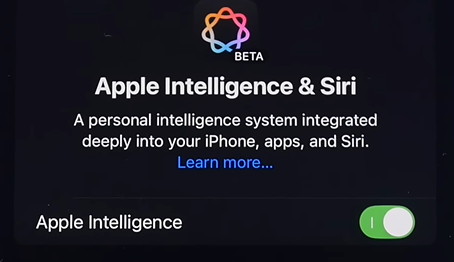
2. Optimice los widgets del Centro de control y de la pantalla de inicio
Después de la actualización de iOS 18, la función de widgets permite personalizar el dispositivo para que se adapte a tu estilo , lo cual resulta bastante atractivo. Los widgets brindan acceso rápido a información importante, pero también pueden contribuir a que la batería se agote. Para minimizar su impacto en la duración de la batería, ten en cuenta lo siguiente:
- Ten cuidado con los widgets del Centro de control que utilizas. Elige widgets estáticos en lugar de animados, ya que estos últimos se actualizan continuamente en segundo plano, lo que consume más energía.
- Limite la cantidad de widgets en su pantalla de inicio a solo los que necesite. Esto puede ayudar a reducir el consumo de batería al minimizar la actividad en segundo plano.
3. Desactivar la actualización de aplicaciones en segundo plano
- La actualización de aplicaciones en segundo plano permite que las aplicaciones actualicen su contenido en segundo plano, lo que puede consumir batería.
- Vaya a Configuración > General > Actualización de aplicaciones en segundo plano y configúrelo en " Desactivado " o limítelo a Wi-Fi únicamente.
4. Ajustar el brillo de la pantalla
- Un brillo de pantalla más alto consume más batería.
- Baje el brillo en Configuración > Pantalla y brillo o habilite "Brillo automático" en Configuración > Accesibilidad > Pantalla y tamaño del texto .
5. Desactivar los servicios de ubicación
- Muchas aplicaciones utilizan constantemente servicios de ubicación, lo que agota la batería.
- Vaya a Configuración > Privacidad y seguridad > Servicios de ubicación y ajuste la configuración para aplicaciones individuales o desactívelas por completo.
6. Limite el correo electrónico push
- Las notificaciones push por correo electrónico pueden comprobar continuamente si hay nuevos mensajes, utilizando energía.
- Vaya a Configuración > Correo > Cuentas > Obtener nuevos datos y seleccione "Manual" o aumente el intervalo de obtención.
7. Desactivar notificaciones innecesarias
- Las notificaciones pueden activar tu dispositivo con frecuencia, utilizando la energía de la batería.
- Vaya a Configuración > Notificaciones y desactive las notificaciones de las aplicaciones que no sean esenciales.
8. Habilitar el modo de bajo consumo
- El modo de bajo consumo reduce la actividad de fondo y optimiza el rendimiento para prolongar la vida útil de la batería.
- Actívalo yendo a Configuración > Batería > Modo de bajo consumo .
9. Actualizar a la última versión de iOS
- Apple suele lanzar actualizaciones que mejoran la gestión de la batería y corrigen errores.
- Busque actualizaciones en Configuración > General > Actualización de software e instale las actualizaciones disponibles.
10. Administra tus aplicaciones
- Algunas aplicaciones pueden estar utilizando demasiada batería.
- Vaya a Configuración > Batería para ver qué aplicaciones consumen más batería y considere limitar su uso o desinstalarlas.
11. Restablecer todas las configuraciones
- Un reinicio puede resolver problemas de software que podrían estar provocando la descarga de la batería.
- Vaya a Configuración > General > Transferir o restablecer iPhone > Restablecer > Restablecer todas las configuraciones (esto no eliminará los datos, pero deberá volver a ingresar las contraseñas de Wi-Fi).
La implementación de estas estrategias puede ayudar a mitigar los problemas de descarga de la batería y mejorar el rendimiento general de su iPhone.
Conclusión
Si sigue estos pasos, podrá ayudar a mitigar los problemas de descarga de batería que pueda estar experimentando con iOS 18.1.

Cargador MagSafe ZEERA MagTri Qi2
Cargador de viaje portátil 3 en 1 de primera calidad con salida inalámbrica de 15 W
Comprar ahoraCompartir Este Blog
¿Te gustó este post? Compártelo con tus amigos y familiares usando el código APPLE ¡Obtén un 20% de descuento en tu próxima compra en ZEERA Wireless ! 🎁💚
- ¿ Por qué la batería de mi iPhone se agota tan rápido después de actualizar a iOS 18.1?
- Francés: Pourquoi la batterie de mon iPhone se vide-t-elle si rapidement après la mise à jour vers iOS 18.1 ?
- Italiano: ¿Perché la batteria del mio iPhone si scarica così velocemente dopo l'aggiornamento a iOS 18.er1?
- Español: ¿Por qué la batería de mi iPhone se agota tan rápido después de actualizar a iOS 18.1?
- Alemán: Warum entlädt sich der Akku meines iPhones nach dem Update auf iOS 18.1 so schnell?
- Húngaro: Miért merül le olyan gyorsan az iPhone akkumulátorom, miután frissítettem az iOS 18.1-re?
- Japonés: iOS 18.1 にアップデートした後、iPhoneのバッテリーの消耗が激しくなるのはなぜですか?
- Árabe: لماذا تنفد بطارية iPhone بسرعة كبيرة بعد التحديث إلى iOS 18.1؟







